WinXP系统如
具体方法如下:
1、单击“开始”菜单,单击“运行”命令;
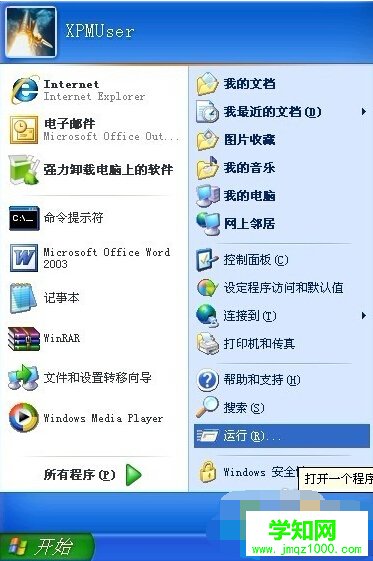
2、在打开的运行框中键入“regedit”命令,单击“确定”打开注册表编辑器;
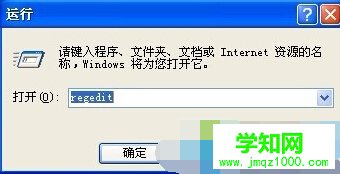
3、在左侧的注册表树窗口中依次展开到以下注册表项
HKEY_CURRENT_USERSoftwareMicrosoftWindowsCurrentVersionExplorerAdvanced
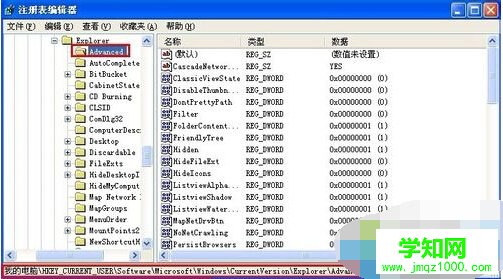
4、在菜单栏上单击“编辑”,打开的菜单指向“新建”,在子菜单中点击“DWORD 值”命令;
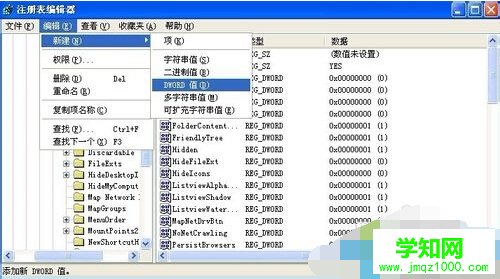
5、键新建的DWORD 值命名为“TaskbarGroupSize”;
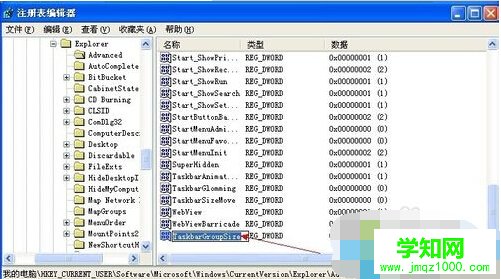
6、双击打开“TaskbarGroupSize”键值,在数值数据框中根据自己所需,输入相关的数字,单击“确定”,关闭注册表编辑器窗口。(0表示把最早打开的程序排在前面,1表示把最大的程序排在前面,2表示把两个或以上相同程序的窗口组成一组,3表示把三个或以上相同程序的窗口组成一组)

以上就是小编为大家介绍的XP系统重新分组任务栏的具体方法了。方法并不复杂哦,有需要的朋友不妨参考一下!
声明:本文内容摘于互联网,刊登/转载此文目的在于更广泛的传播及分享,并不意味着赞同其观点或论证其描述。如有版权纠纷问题请准备好相关证明材料与站长联系,谢谢!
郑重声明:本文版权归原作者所有,转载文章仅为传播更多信息之目的,如作者信息标记有误,请第一时间联系我们修改或删除,多谢。
新闻热点
疑难解答